
Полезное:
Как сделать разговор полезным и приятным
Как сделать объемную звезду своими руками
Как сделать то, что делать не хочется?
Как сделать погремушку
Как сделать так чтобы женщины сами знакомились с вами
Как сделать идею коммерческой
Как сделать хорошую растяжку ног?
Как сделать наш разум здоровым?
Как сделать, чтобы люди обманывали меньше
Вопрос 4. Как сделать так, чтобы вас уважали и ценили?
Как сделать лучше себе и другим людям
Как сделать свидание интересным?

Категории:
АрхитектураАстрономияБиологияГеографияГеологияИнформатикаИскусствоИсторияКулинарияКультураМаркетингМатематикаМедицинаМенеджментОхрана трудаПравоПроизводствоПсихологияРелигияСоциологияСпортТехникаФизикаФилософияХимияЭкологияЭкономикаЭлектроника

Служебные окна и элементы управления
|
|
Служебные окна и элементы управления показаны на рисунке 1.
Конфигурация диалоговых элементов управления T-FLEX CAD (присутствие и положение элементов) может быть изменена по желанию пользователя. Для этого можно воспользоваться пунктом меню «Настройка|Окна» или «Настройка|Настройка...». Также для этого можно воспользоваться правой клавишей мыши, указав при этом на автоменю или одну из инструментальных панелей.
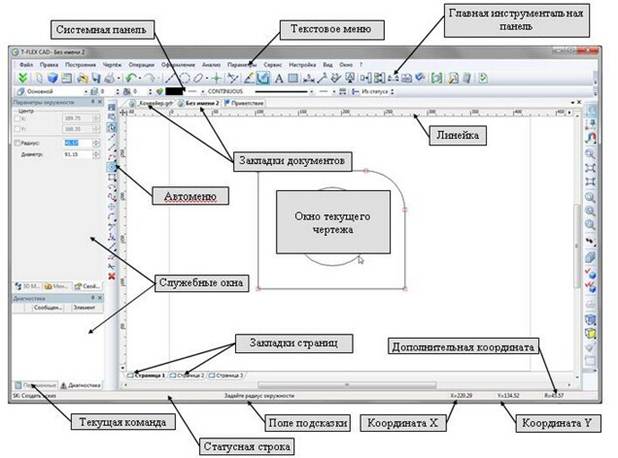
Рисунок 1 - Служебные окна и элементы управления
Окно текущего чертежа предназначено для вывода изображения чертежа. Создание и редактирование чертежей происходит только в этом окне.
Линейка показывает координаты по осям X и Y текущего окна чертежа.
Автоменю - пиктографическое меню, показывающее доступные опции текущей команды. Если не задана текущая команда, поле автоменю остаётся пустым.
Главная инструментальная панель содержит команды T-FLEX CAD в виде пиктограмм. В окне системы, помимо главной панели, может содержаться несколько инструментальных панелей (в том числе созданных пользователем). Панели могут быть плавающими или располагаться вдоль одной из границ главного окна системы.
Статусная строка содержит имя текущей команды, подсказку для пользователя, значения текущих координат X и Y, а также значение дополнительной координаты (в зависимости от текущей команды).
Текстовое меню команд содержит текстовое меню команд T-FLEX CAD, разбитое на группы.
Системная панель содержит поля для изменения текущих установок элементов: цвет, тип линии, уровень, слой. Также содержит кнопки для выполнения команд конфигурации слоев, конфигурации уровней текущего документа и кнопки для установки селектора.
Закладки страниц служат для быстрого перемещения по страницам текущего многостраничного документа. Для перехода на нужную страницу необходимо выбрать её закладку. Если страница документа скрыта, соответствующая ей закладка не отображается.
Закладки документов служат для быстрого перемещения по открытым документам. Для перехода в окно нужного документа необходимо выбрать его закладку.
Окно свойств используется для задания параметров в прозрачном режиме во многих 2D и 3D командах. Это окно может быть плавающим или размещено вдоль одной из границ главного окна системы.
Окно общего вида показывает полное изображение чертежа, независимо от текущего окна чертежа. Позволяет осуществить быстрое перемещение к любому месту чертежа. Это окно может быть плавающим или располагаться вдоль одной из границ главного окна системы.
Меню документов содержит графическое и текстовое представление библиотек и чертежей текущей конфигурации библиотек. Служит для быстрой загрузки необходимого чертежа или просмотра библиотек чертежей. Это окно может быть плавающим или располагаться вдоль одной из границ главного окна системы.
Окно диагностики предназначено для вывода сообщений об ошибочных ситуациях, которые могут возникать при работе системы T-FLEX CAD. Окно может быть плавающим или располагаться вдоль одной из границ главного окна системы.
Окно "Переменные" - дополнительное окно редактора переменных, позволяющее работать с переменными в прозрачном режиме, одновременно с работой на поле чертежа или 3D модели. При изменении выражения переменной в данном окне производится прозрачная регенерация модели. Все изменения сразу же отражаются на чертеже. Данное окно может быть плавающим, размещенным вдоль одной из сторон главного окна системы или быть всплывающим.
Date: 2015-04-23; view: 1024; Нарушение авторских прав